Преглед садржаја
Водич објашњава како се користи више ИФ у Екцел-у и пружа неколико угнежђених примера Иф формула за најчешће задатке.
Ако вас неко пита коју Екцел функцију најчешће користите, какав би био ваш одговор? У већини случајева, то је функција Екцел ИФ. Уобичајена Иф формула која тестира један услов је веома јасна и лака за писање. Али шта ако ваши подаци захтевају сложеније логичке тестове са више услова? У овом случају, можете укључити неколико ИФ функција у једну формулу, а ови вишеструки Иф искази се зову Екцел угнијежђени ИФ . Највећа предност угнежђеног Иф наредбе је та што вам омогућава да проверите више од једног услова и вратите различите вредности у зависности од резултата тих провера, све у једној формули.
Мицрософт Екцел има ограничења на нивоа угнежђених ИФ . У програму Екцел 2003 и нижим, дозвољено је до 7 нивоа. У програму Екцел 2007 и новијим, можете да угнездите до 64 ИФ функције у једну формулу.
Даље у овом водичу, наћи ћете неколико примера угнежђеног Иф Екцел-а заједно са детаљним објашњењем њихове синтаксе и логике .
Пример 1. Класична угнежђена ИФ формула
Ево типичног примера Екцел Иф са више услова. Претпоставимо да имате листу студената у колони А и њихове резултате испита у колони Б, и желите да класификујете резултате са следећимуслови:
- Одличан: Преко 249
- Добар: између 249 и 200, укључујући
- Задовољавајући: између 199 и 150, укључујући
- Слаб : Испод 150
А сада, хајде да напишемо угнежђену ИФ функцију на основу горе наведених критеријума. Сматра се добром праксом да почнете са најважнијим условом и одржите своје функције што једноставнијим. Наша Екцел угнежђена ИФ формула иде на следећи начин:
=IF(B2>249, "Excellent", IF(B2>=200, "Good", IF(B2>150, "Satisfactory", "Poor")))
И ради тачно како треба:
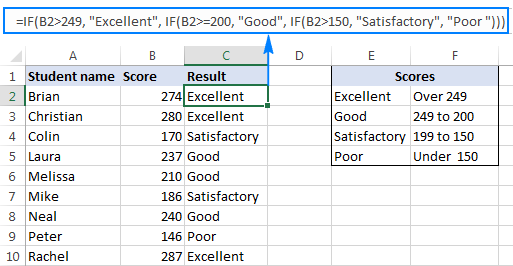
Разумевање логике угнежђене ИФ у Екцел-у
Чуо сам да неки људи кажу да их Екцел мултипле Иф излуђује :) Покушајте да га погледате под другим углом:
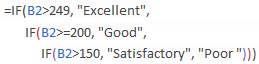
Шта је заправо формула каже Екцел-у да уради је да процени логички_тест прве ИФ функције и, ако је услов испуњен, врати вредност која је дата у аргументу валуе_иф_труе . Ако услов 1. Иф функције није испуњен, тестирајте 2. Иф наредбу и тако даље.
ИФ( цхецк ифБ2&гт;=249, ако је истинито - ретурн"Одлично", или иначеИФ( провери ако Б2&гт;=200, ако је тачно - врати "Добро", или иначе
ИФ( провери ако Б2&гт;150, ако је тачно - врати "Задовољавајуће", ако је нетачно -
врати "Лоше")))
Пример 2. Вишеструки Ако са аритметичким прорачунима
Ево још једног типичног задатка: јединична цена варира у зависности од наведене количине, а ваш циљ је да напишете формулу којаизрачунава укупну цену за било коју количину ставки унесених у одређену ћелију. Другим речима, ваша формула треба да провери више услова и изврши различите прорачуне у зависности од тога у ком опсегу износа наведена количина спада:
| Јединична количина | Цена по јединици |
| 1 до 10 | $20 |
| 11 до 19 | $18 |
| 20 до 49 | $16 |
| 50 до 100 | $13 |
| Преко 101 | $12 |
Овај задатак се такође може постићи коришћењем вишеструких ИФ функција. Логика је иста као у горњем примеру, једина разлика је у томе што наведену количину множите вредношћу коју враћају угнежђени ИФ-ови (тј. одговарајућа цена по јединици).
Под претпоставком да корисник унесе количину у ћелија Б8, формула је следећа:
=B8*IF(B8>=101, 12, IF(B8>=50, 13, IF(B8>=20, 16, IF( B8>=11, 18, IF(B8>=1, 20, "")))))
И резултат ће изгледати нешто слично овоме:

Као што разумете , овај пример демонстрира само општи приступ и можете лако да прилагодите ову угнежђену Иф функцију у зависности од вашег конкретног задатка.
На пример, уместо да „чврсто кодирате“ цене у формули, можете да се позовете на ћелије које садрже те вредности (ћелије Б2 до Б6). Ово ће омогућити вашим корисницима да уређују изворне податке без потребе да ажурирају формулу:
=B8*IF(B8>=101,B6, IF(B8>=50, B5, IF(B8>=20, B4, IF( B8>=11, B3, IF(B8>=1, B2, "")))))
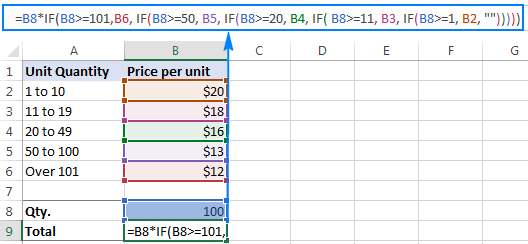
Или ћете можда желети да укључите додатну ИФ функцију (с) који фиксира горњи део,доњу или обе границе опсега износа. Када је количина изван опсега, формула ће приказати поруку „ван опсега“. На пример:
=IF(OR(B8>200,B8=101,12, IF(B8>=50, 13, IF(B8>=20, 16, IF( B8>=11, 18, IF(B8>=1, 20, ""))))))
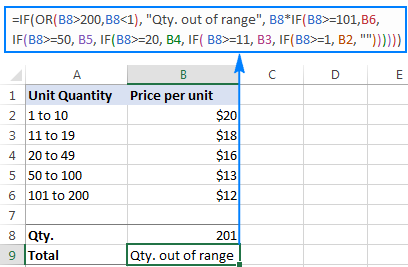
Угнежђене ИФ формуле описане изнад раде у свим верзијама Екцел-а. У Екцел 365 и Екцел 2021, такође можете да користите функцију ИФС за исту сврху.
Напредни корисници Екцел-а који су упознати са формулама низа, могу да користе ову формулу која у основи ради исту ствар као угнежђена ИФ функција горе дискутовано. Иако је формулу низа много теже разумети, а камоли написати, она има једну неоспорну предност - ви специфицирате опсег ћелија које садрже ваше услове уместо да упућујете сваки услов појединачно. Ово чини формулу флексибилнијом, а ако се деси да ваши корисници промене било који од постојећих услова или додају нови, мораћете да ажурирате само једну референцу опсега у формули.
Екцел угнежђени ИФ – савети и трикови
Као што сте управо видели, нема ракетне науке у коришћењу вишеструких ИФ у Екцел-у. Следећи савети ће вам помоћи да побољшате своје угнежђене ИФ формуле и спречите уобичајене грешке.
Ограничења угнежђених ИФ
У програму Екцел 2007 – Екцел 365 можете да угнездите до 64 ИФ функције. У старијим верзијама програма Екцел 2003 и старијим, може се користити до 7 угнежђених ИФ функција. Међутим, чињеница да можете угнездити много ИФ-ова у једну формулу не значи да треба.Имајте на уму да сваки додатни ниво чини вашу формулу тежим за разумевање и решавање проблема. Ако ваша формула има превише угнежђених нивоа, можда ћете желети да је оптимизујете коришћењем једне од ових алтернатива.
Редослед угнежђених ИФ функција је битан
Екцел функција угнежђене ИФ оцењује логичке тестове редоследом којим се појављују у формули, и чим се један од услова процени као ТРУЕ, наредни услови се не тестирају. Другим речима, формула се зауставља након првог ТРУЕ резултата.
Да видимо како то функционише у пракси. Са Б2 једнаким 274, угнежђена ИФ формула испод процењује први логички тест (Б2&гт;249) и враћа „Одличан“ јер је овај логички тест ТРУЕ:
=IF(B2>249, "Excellent", IF(B2>=200, "Good", IF(B2>150, "Satisfactory", "Poor")))
Сада, хајде да обрнути редослед ИФ функција:
=IF(B2>150, "Satisfactory", IF(B2>200, "Good", IF(B2>249, "Excellent", "Poor")))
Формула тестира први услов, а пошто је 274 веће од 150, резултат овог логичког теста је такође ТАЧАН. Сходно томе, формула враћа „задовољавајуће“ без тестирања других услова.
Видите, промена редоследа ИФ функција мења резултат:
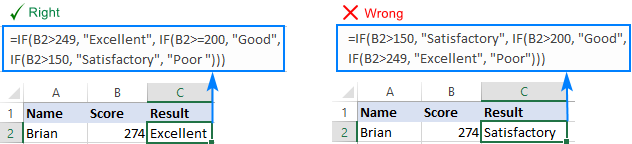
Процените формулу логиц
Да бисте пратили логички ток ваше угнежђене ИФ формуле корак по корак, користите функцију Евалуате Формула која се налази на картици Формула , у Ревизија формуле група. Подвучени израз је део који се тренутно процењује и кликом на Процени дугме ће вам показати све кораке у процесу евалуације.
На пример, процена првог логичког теста угнежђене ИФ формуле приказане на снимку екрана испод ће ићи на следећи начин: Б2&гт;249; 274&гт;249; ИСТИНИТО; Одлично.
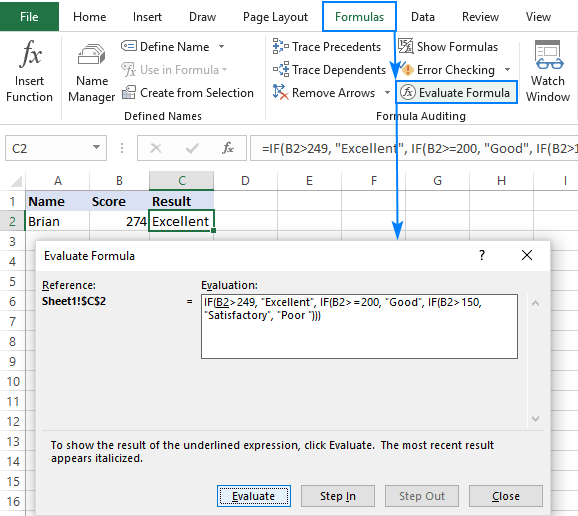
Уравнотежите заграде угнежђених ИФ функција
Један од главних изазова са угнежђеним ИФ-овима у Екцел-у је подударање парова заграда. Ако се заграде не поклапају, ваша формула неће радити. Срећом, Мицрософт Екцел пружа неколико функција које вам могу помоћи да избалансирате заграде приликом уређивања формуле:
- Ако имате више од једног скупа заграда, парови заграда су осенчени различитим бојама, тако да да се почетна заграда поклапа са завршном.
- Када затворите заграду, Екцел накратко истиче одговарајући пар. Исти ефекат подебљања или "треперења" настаје када се крећете кроз формулу помоћу тастера са стрелицама.

За више информација погледајте загради Подударање парова у Екцел формулама.
Различито третирајте текст и бројеве
Када правите логичке тестове ваших угнежђених ИФ формула, запамтите да текст и бројеве треба третирати другачије – увек ставите текстуалне вредности у двоструке наводнике, али никада не стављајте наводнике око бројева:
Тачно: =ИФ(Б2&гт;249, "Одлично",...)
Погрешно: =ИФ(Б2&гт; „249“, „Одлично“,…)
Логички тестдруга формула ће вратити ФАЛСЕ чак и ако је вредност у Б2 већа од 249. Зашто? Зато што је 249 број, а „249“ нумерички стринг, што су две различите ствари.
Додајте размаке или преломе редова да бисте лакше читали угнежђене ИФ
Када правите формулу са вишеструким Угнежђени нивои ИФ, можете учинити логику формуле јаснијом одвајањем различитих функција ИФ размацима или преломима линија. Екцел не брине о додатном размаку у формули, тако да можда нећете бринути о томе да ли ћете га покварити.
Да бисте преместили одређени део формуле у следећи ред, само кликните на место где желите да уметнете прелом реда и притисните Алт + Ентер. Затим проширите траку формуле онолико колико је потребно и видећете да је ваша угнежђена ИФ формула постала много лакша за разумевање.
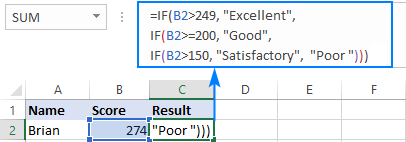
Алтернативе за угнежђени ИФ у Екцел-у
Да бисте заобишли ограничење од седам угнежђених функција ИФ у програму Екцел 2003 и старијим верзијама и да бисте своје формуле учинили компактнијим и брзим, размислите о коришћењу следећих алтернатива угнежђеним Екцел ИФ функцијама.
- Да тестирајте више услова и вратите различите вредности на основу резултата тих тестова, можете да користите функцију ЦХООСЕ уместо угнежђених ИФ-ова.
- Направите референтну табелу и користите ВЛООКУП са приближним подударањем као што је приказано у овом примеру: ВЛООКУП уместо угнежђеног ИФ у Екцел-у.
- Користите ИФ са логичким функцијама ОР / АНД, као што је приказано у овимпримери.
- Користите формулу низа као што је приказано у овом примеру.
- Комбинујте више ИФ исказа коришћењем функције ЦОНЦАТЕНАТЕ или оператора спајања (&амп;). Пример формуле се може наћи овде.
- За искусне кориснике Екцел-а, најбоља алтернатива коришћењу више угнежђених ИФ функција би могла да буде креирање прилагођене функције радног листа помоћу ВБА.
Овако користите Иф формулу у Екцел-у са више услова. Захваљујем вам што сте читали и надам се да ћемо вас видети на нашем блогу следеће недеље.
Вежбање за преузимање
Угнежђене Иф Екцел изјаве (.клск датотека)

